Folgende Situation: Mal angenommen, man arbeitet mit mehreren Identitäten in IncrediMail. Nun möchte man eine der Identitäten aufgegeben, aber nicht auf die deren Mails verzichten. Wie lassen sich die E-Mails von der einen zur anderen Identität verschieben?
+ Im ersten Schritt befindet man sich innerhalb der alten Identität. Nun schaut man sich die Ordnerstruktur auf der linken Seite von IncrediMail an.

Bild: IM-Mails-tauschen.jpg
+ Nach einem Klick mit der rechten Maustaste auf einen der Ordner öffnet sich das Kontextmenü – danach navigiert man zu "Eigenschaften". Sofort wird einem der Speicherort der E-Mails angezeigt.
+ Man merkt sich den Ordner und navigiert jetzt im Explorer zum Speicherort der E-Mails.
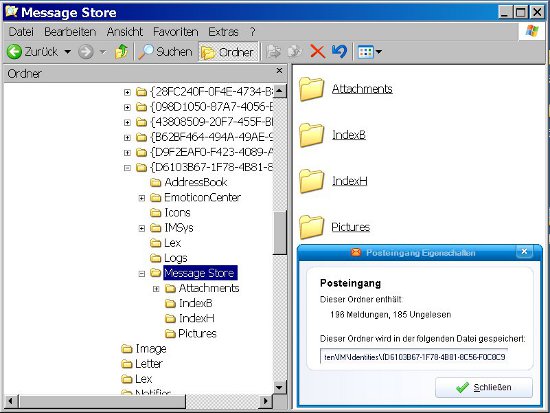
Bild: IM-Mails-tauschen-1.jpg
+ Danach kopiert man den Ordner "MessageStore" samt Unterordner auf den Desktop.
+ Nun wechselt man zur neuen Identität. Hier navigiert man durch die horizontale Menüsleiste über "Datei" >> "Import und Export" zu "Nachrichten importieren".
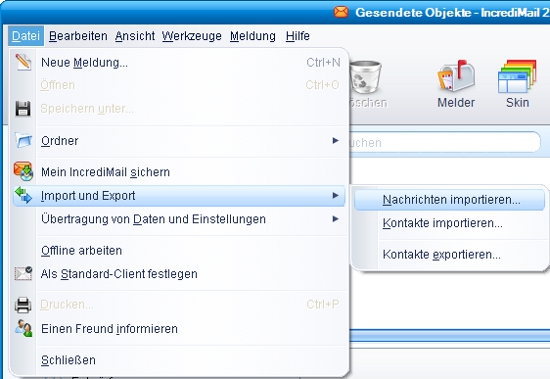
Bild: IM-Mails-tauschen-2.jpg
+ Im nächsten Fenster wählt man "IncrediMail" als Programm aus, von dem die E-Mails zu importieren sind.
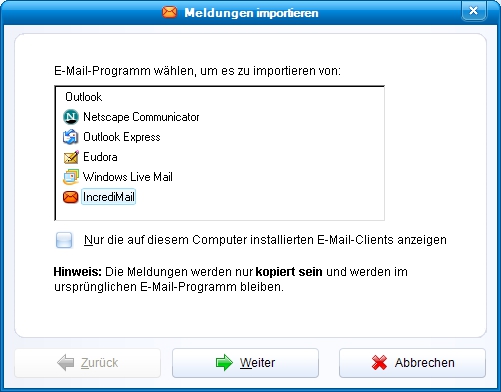
Bild: IM-Mails-tauschen-3.jpg
+ Anschließend sucht man sich im darauf folgend erscheinenden Fenster den eben gerade kopierten Ordner "MessageStore" aus.
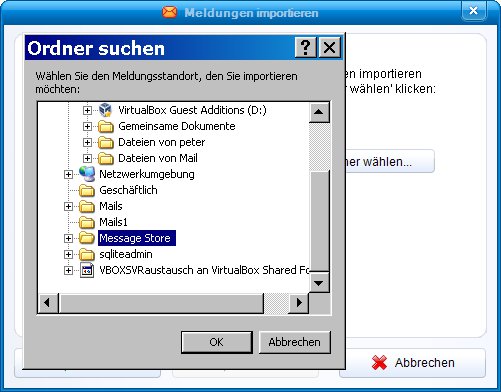
Bild: IM-Mails-tauschen-4.jpg
+ Danach klickt man auf "OK" und bestätigt anschließend mit "Weiter".
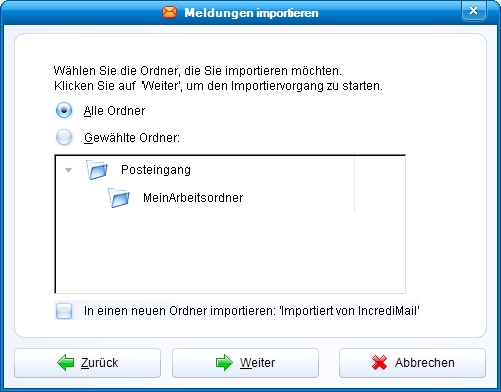
Bild: IM-Mails-tauschen-5.jpg
+ Nun muss man noch die Ordner auswählten, die zu importieren sind. In der Grundeinstellung sind "Alle Ordner" ausgewählt – das ist nicht verkehrt, denn löschen kann Überflüssiges später immer noch.
+ Nachdem man über einen Klick auf die Schaltfläche "Weiter" den Transfer angestoßen hat, sollte es nicht allzu lange dauern, bis IncrediMail den Import als erfolgreich abgeschlossen meldet.
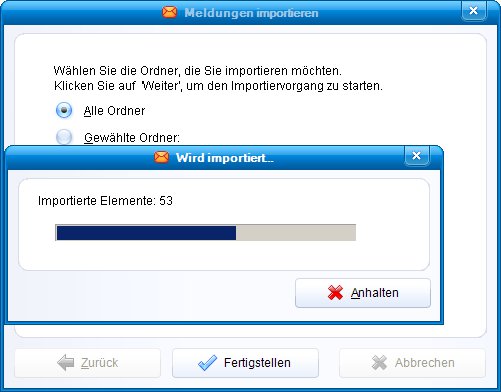
Bild: IM-Mails-tauschen-6.jpg
Auf diesem Weg kann man also die E-Mails zwischen verschiedenen Identitäten austauschen.

